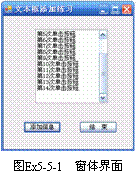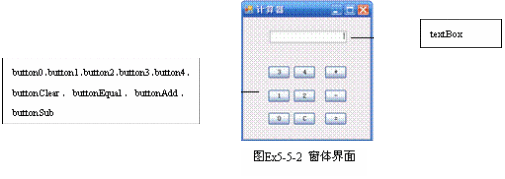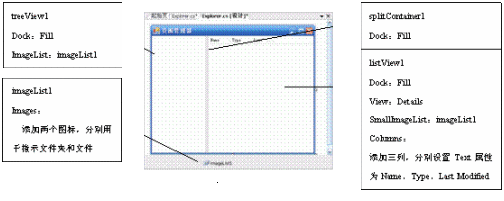1. 填空题
1) 使控件是否可以对用户交互作出响应的属性是 enabled 。
2) 控制控件是否显示的属性是 visible 。
3) 若要在文本框中输入密码,常指定 passwordchar 属性。
4) 若某复选框某时刻checkstate属性的值为indeterminate,则其属性checked的值为 unchecked 。
5) 使用 panel 或 groupbox 控件可以将多个radiobutton控件分为两个单选组。
6) 若不希望用户在combobox控件中编辑文本,则应将属性 dropdownstyle 的属性值设置为dropdownlist。
7) 用于设置menustrip控件中某菜单项快捷键的属性是 shortcutkeys 。
8) 用于控制listview控件中的各项显示方式的属性是 view 。
2. 判断题
1) 控件就是属性、方法和事件的集合封装体。 ( 对 )
2) textbox控件只能用于单行文本的输入。 ( 错 )
3) 通过richtextbox控件只能够与rtf文件进行交互操作。 ( 错 )
4) checkbox控件的checked属性与checkstate属性的值始终是相同的。 ( 错 )
5) tooltip组件用于显示某指定控件的自定义提示信息的。 ( 对 )
3. 区别textbox控件、maskedtextbox控件、richtextbox控件的使用场合。
【解答】
textbox控件一般用于单段文本的编辑,可以设置为单行或多行的输入模式,也可以用作密码的输入;maskedtextbox控件主要用于特定格式的单段文本编辑,在输入文本不符合格式要求的将会触发其maskinputrejected事件;richtextbox控件除了具有textbox的一般文本编辑功能外,还可以进行多段文本的高级编辑功能,如改变文本、段落的显示格式、在文本中查找特定字符和字符串以及与rtf文件的交互等。
4. 简要说明checkbox控件和radiobutton控件的区别。
【解答】
checkbox控件可为用户提供选择功能,常用的是二选一的选择,如“真/假”或“是/否”;但该控件也可以通过属性的设置作三选一的选择。每一个checkbox所代表的选择都是独立的,若有多个checkbox控件构成一组选项时,则可以多个同时被选中,相互之间不影响,即复选。radiobutton控件,它与checkbox控件功能类似,也是用于接收用户的选择,但它是以单项选择的形式出现,即一组radiobutton按钮中只能有一个处于选中状态。一旦某一项被选中,则同组中其他radiobutton按钮的选中状态自动清除。
5. 设计一个windows应用程序,窗体上有一个textbox控件、一个button控件。要求,每当用户单击按钮时,文本框都会增加一行文字来反映单击的次数,例如“第3次单击按钮”。
【解答】
1) 窗体界面如图ex5-5-1所示;
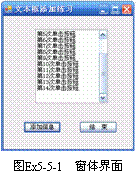
2) 窗体中主要控件属性设置如表ex5-5-1;
表ex5-5-1 窗体中的主要控件属性
控件 | name属性 | 功能 | 其它属性 |
textbox控件 | textbox1 | 显示信息 | scrollbars=vertical; multiline=true |
button控件 | button1 | 触发添加信息事件 |
|
button2 | 触发结束添加事件 |
3) 主要事件代码。
……
int i = 1;
bool add = true;
……private void button1_click(object sender, eventargs e)
{
if(add) textbox1.text += "第" + i + "次单击按钮/r/n";
i++;
}
private void button2_click(object sender, eventargs e)
{
add = false;
}
6. 编写一段程序,向listbox控件listbox1中,自动添加10个数,每个数占一项。
【解答】
主要代码如下:
public partial class form1 : form
{
int m = 1;
……
private void button1_click(object sender, eventargs e)
{
for (int i = m ; i < m+10; i++)
{
listbox1.items.add(i);
}
m = m + 10;
}
}
7. 参照windows系统“附件”中的“计算器”,自行编写一个简易的计算器。要求:可以实现由0~4构成的整数的加减运算。
【解答】
1) 窗体界面如图ex5-5-2所示;
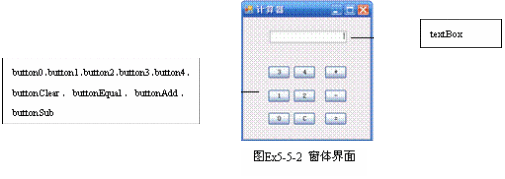
2) 将inputnumber事件作为button0、button1、button2、button3、button4的click事件。
完整代码如下:
using system;
using system.collections.generic;
using system.componentmodel;
using system.data;
using system.drawing;
using system.text;
using system.windows.forms;
namespace exer2
{
public partial class formcalculator : form
{
enum calculatetype { none, add, sub };
calculatetype mycal = calculatetype.none;
int x, y;
bool isy = false;
public formcalculator()
{
initializecomponent();
textbox.textalign = horizontalalignment.right;
}
private void inputnumber(object sender, eventargs e)
{
button num = (button)sender;
if (isy)
{
textbox.clear();
isy = false;
}
textbox.text += num.text;
}
private void buttonequal_click(object sender, eventargs e)
{
y = convert.toint32(textbox.text);
if (mycal == calculatetype.add)
{
textbox.text = convert.tostring(x + y);
mycal = calculatetype.none;
}
if (mycal == calculatetype.sub)
{
textbox.text = convert.tostring(x - y);
mycal = calculatetype.none;
}
isy = true;
}
private void addbutton_click(object sender, eventargs e)
{
mycal = calculatetype.add;
x = convert.toint32(textbox.text);
isy = true;
}
private void buttonsub_click(object sender, eventargs e)
{
mycal = calculatetype.sub;
x = convert.toint32(textbox.text);
isy = true;
}
private void buttonclear_click(object sender, eventargs e)
{
textbox.text = "";
mycal = calculatetype.none;
isy = false;
}
}
}
8. 试利用treeview、listview等控件实现一个类似“资源管理器”的文档管理程序,用于查看c:/documents and settings目录下的文件。
【解答】
1) 新建一个名为windowscontrolsexercise的项目,在【解决方案资源管理器】中重命名文件form1.cs为explorer.cs,并设置form1窗体的text属性为“资源管理器”。
2) 向窗体中添加一个splitcontainer控件、一个imagelist控件、一个treeview控件、一个listview控件,页面布局及各控件属性如图ex5-5-3所示。
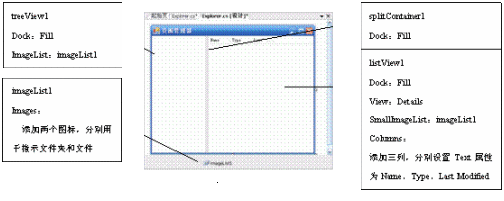
3) 在【解决方案资源管理器】中,将imagelist1控件中的两个图标文件添加到应用程序目录中,分别命名为folder.ico和doc.ico。
4) 在explorer.cs代码文件中添加命名空间:using system.io,并添加构造函数代码如下:
public explorer()
{
initializecomponent();
populatetreeview();
}
private void populatetreeview()
{
treenode rootnode;
directoryinfo info = new directoryinfo(@"c:/documents and settings");
if (info.exists)
{
rootnode = new treenode(info.name);
rootnode.tag = info;
getdirectories(info.getdirectories(), rootnode);
treeview1.nodes.add(rootnode);
}
}
private void getdirectories(directoryinfo[] subdirs, treenode nodetoaddto)
{
treenode anode;
directoryinfo[] subsubdirs;
foreach (directoryinfo subdir in subdirs)
{
anode = new treenode(subdir.name, 0, 0);
anode.tag = subdir;
anode.imagekey = "folder";
subsubdirs = subdir.getdirectories();
if (subsubdirs.length != 0)
{
getdirectories(subsubdirs, anode);
}
nodetoaddto.nodes.add(anode);
}
}
5) 添加treeview1的nodemouseclick事件,使单击treeview1中某个节点时,用该节点的内容来填充listview1。
private void treeview1_nodemouseclick(object sender, treenodemouseclickeventargs e)
{
treenode newselected = e.node;
listview1.items.clear();
directoryinfo nodedirinfo = (directoryinfo)newselected.tag;
listviewitem.listviewsubitem[] subitems;
listviewitem item = null;
foreach (directoryinfo dir in nodedirinfo.getdirectories())
{
item = new listviewitem(dir.name, 0);
subitems = new listviewitem.listviewsubitem[]
{new listviewitem.listviewsubitem(item, "directory"),
new listviewitem.listviewsubitem(item,
dir.lastaccesstime.toshortdatestring())};
item.subitems.addrange(subitems);
listview1.items.add(item);
}
foreach (fileinfo file in nodedirinfo.getfiles())
{
item = new listviewitem(file.name, 1);
subitems = new listviewitem.listviewsubitem[]
{ new listviewitem.listviewsubitem(item, "file"),
new listviewitem.listviewsubitem(item,
file.lastaccesstime.toshortdatestring())};
item.subitems.addrange(subitems);
listview1.items.add(item);
}
listview1.autoresizecolumns(columnheaderautoresizestyle.headersize);
}
6) 按键编译并执行。